iPadのキーボードを使っていますか?
iPadで文字を打つキーボードを使っている人も多いと思います。画面の下に出て来るキーボードが大きくて使いやすいかもしれません。スマホより、指が大きいからって打ち間違えることは少ないでしょうね。
ところで日本語を打つ時、ローマ字入力を使っていますか?パソコンでキーボードを打っている人はローマ字入力を難なく打てると思います。

ローマ字入力なんかしたことないって人もたくさんいますよね。そうしたら、あいうえお順のかな入力をするんじゃないでしょうか?私の周りでもiPadでかな入力する人はたくさんいます。
でも、ローマ字入力が慣れた人はかな入力するのは文字を探してなかなか大変です。
iPadは50音で並んだかな入力をする人でも、スマホではなぜかテンキーを使いますよね。iPadでローマ字入力する人も、かな入力する人もなぜかiPhoneなどスマホでは日本語はテンキーで入力した方が簡単です。
それならiPadもスマホと同じようにテンキーで入力できるように変えるのはいかがでしょうか?これには意外と気付いてなく、テンキーできるよと教えるとほとんどの人はテンキー入力の設定にします。もしこれをまだご存じないなら、もしかしてあなたの役に立つかもしれません。
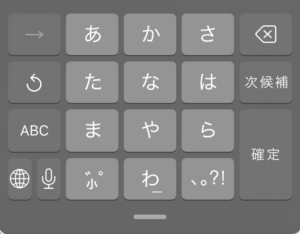
iPadのフローティングキーボード
ちなみにこのキーボードをここではテンキーって呼んでますが、Appleの説明ではフローティングキーボードって呼んでました。でもフローティングキーボードだとすぐに分からないと思って、あえてここではテンキーとしています。
iPadのキーボードをテンキーにする
キーボードに日本語のかな入力を入れる
まず、キーボードに日本語ーかな入力を入れます。ローマ字入力する人はこれが入ってないかもしれないので一度確認してみてください。
一般 > キーボード > キーボード > で日本語 – かな入力が入ってなかったら、新しいキーボードを追加をタップします。新しいキーボードを追加画面がでるので、ここで日本語をタップしてください。
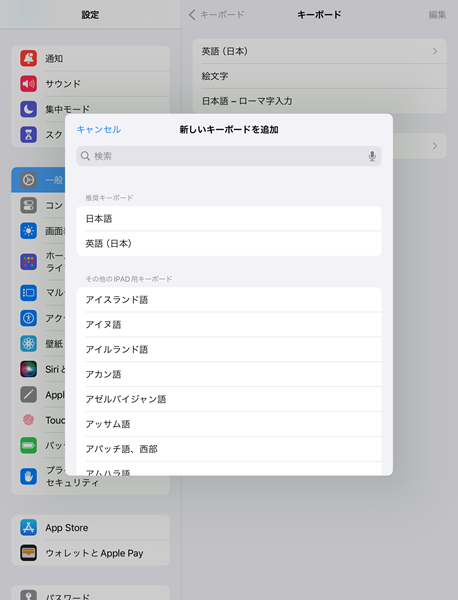
タップすると。ここでかな入力をいれます。ローマ字入力が入っていてもいいです。完了をタップしてください。
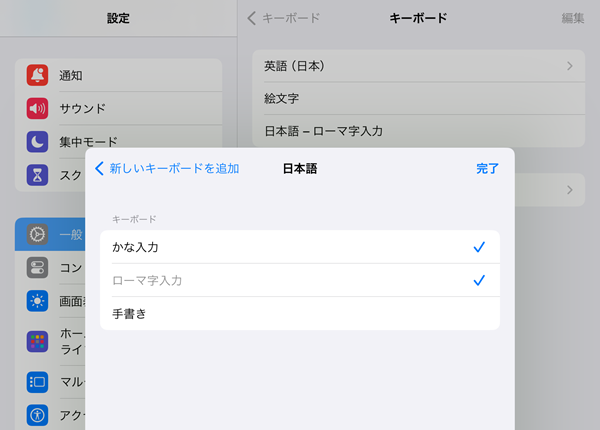
実際にキーボードを開いた画面の地球儀マークからもキーボードの設定の変更ができます。
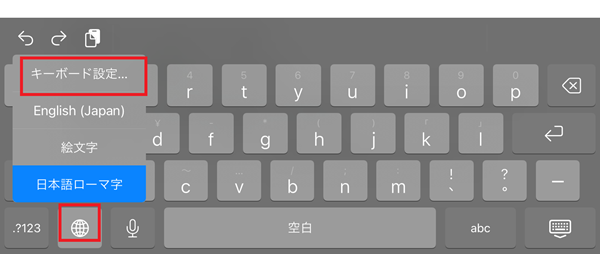
日本語 – かな入力が入ってないので、キーボード設定から入れる。
同じように日本語 – かな入力を設定してください。
日本語 – かな入力を入れると、最初はこんな感じで50音並びの日本語かなが表示されます。
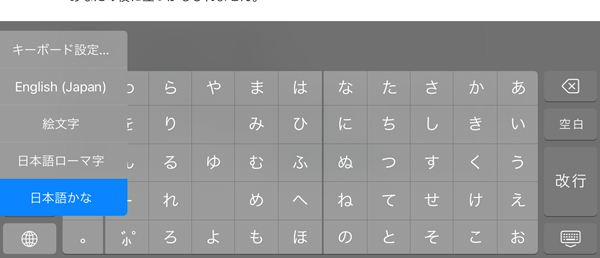
50音順配列。
これがローマ字入力が慣れた人だと使いにくいです。ローマ字入力を慣れていない人はこの方が使いやすいと思います。
ここからテンキー入力ができるように変えていきます。
フローティングする
テンキー入力ができるようにフローティングします。かな入力を入れている人は見たことがあるかもしれません。
キーボードの右下のキーボードボタンを少し長押しします。ちょんとタップするとキーボードが下へ下がってしまいますので、ここから指を置いたまま離さないでしばらく待ちます。
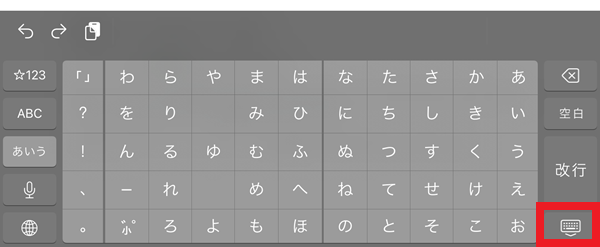
赤い四角で囲ったところを少し長押し
そうするとこのような設定が表示されます。キーボードボタンは押したままスライドするようにフローティングをタップしてください。
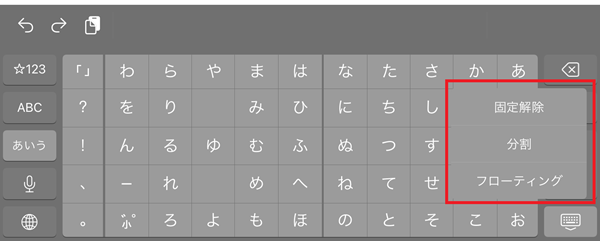
キーボードボタンを長押しすると設定が出てくる
ここでキーボードボタンを離してしまうとこの設定が消えてしまいます。この表示が見えたら、上手に指を画面から離さないようにスライドしてフローティングを選んでください。
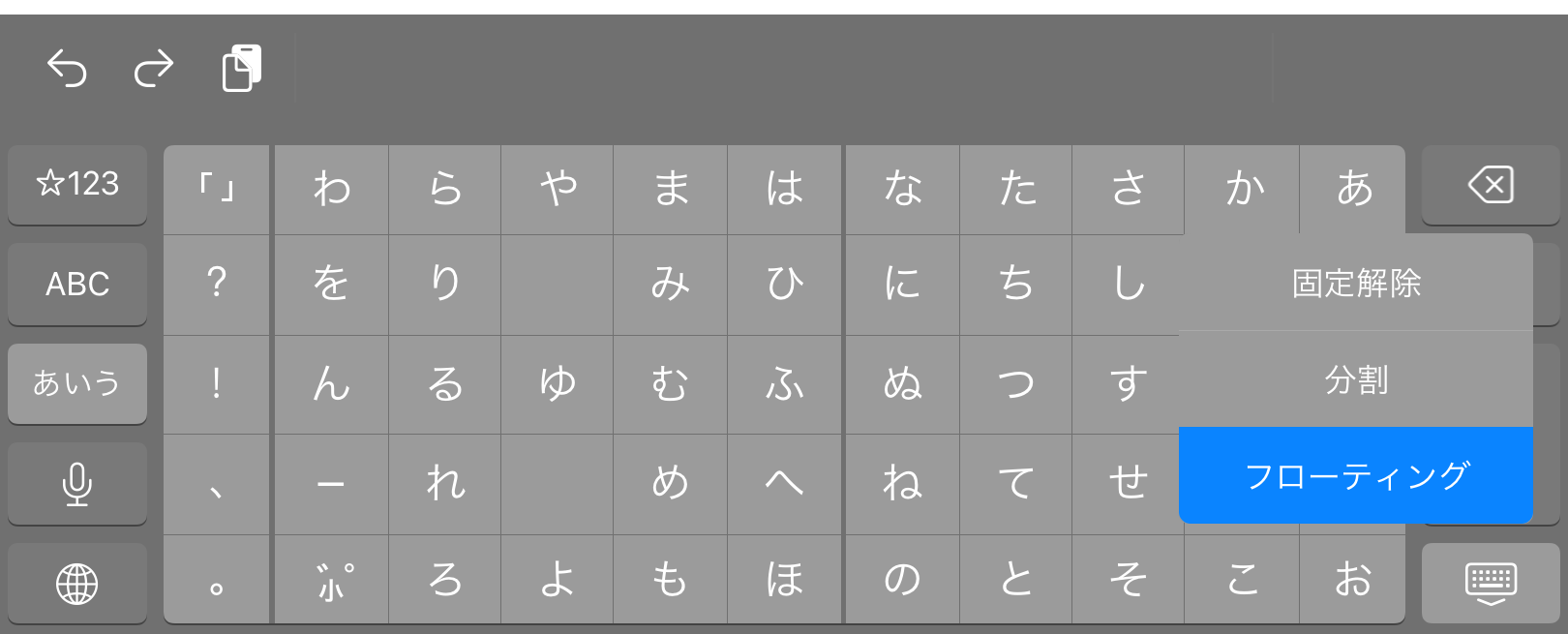
フローティングが選択できたら青くなります。
フローティングに設定すると、キーボードが浮いて、テンキーになります。
更に下の横部分に指を置いて、そのまま指を離さずにスライドすると、テンキーの場所を自由に移動することができます。これは便利ですよね。資料とか文字等見えない場所を避けることができます。
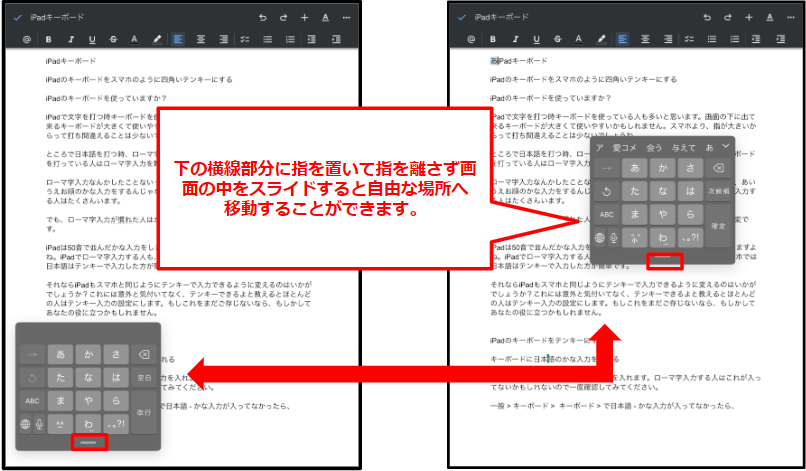
指を離さないことがポイントです。それと下の部分ではないと動きません。慣れてきたらすぐできるようになります。
キーボードを戻したい時
キーボードを元の下へ固定されるキーボードの位置に戻したい場合は、テンキーの上に指を2本置いて、広げて開くようにします。シャっと開くと元の位置に戻ります。
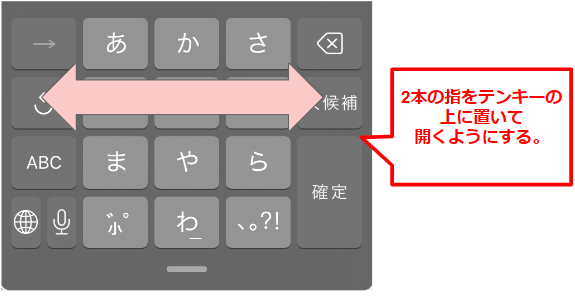
この時すばやく開かなくても元に戻ります。2本の指で開くのがポイントです。
スマホでこのテンキー入力が慣れた人なら、この方が断然使いやすいです。一度試して見てください。
※Appleではフローティングキーボードです。
 この記事は、iPad 第9世代: iPadOS 18.2.1で確認しました。
この記事は、iPad 第9世代: iPadOS 18.2.1で確認しました。





















